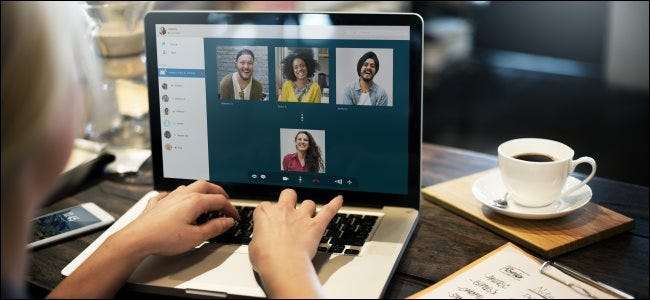
À medida que a força de trabalho global muda para um modelo de trabalho em casa, as reuniões em salas de conferência mudam para aplicativos de videochamada online. Se você é novo em videoconferência, estamos aqui para ajudá-lo!
Feche outros aplicativos para melhor desempenho
Antes de iniciar a videoconferência, reserve um tempo para salvar seu trabalho e feche todos os aplicativos de que não precisa. Em especial, você deseja fechar quaisquer programas que contenham dados pessoais ou que usem muita energia da CPU.
Muitos aplicativos abertos deixarão seu computador lento durante uma videochamada. Isso ocorre porque a chamada em si requer muitos recursos, especialmente se você estiver em um laptop leve. Se você ouvir os fãs girarem durante uma chamada ou se o aplicativo de videoconferência começar a atrasar, feche todos os outros aplicativos abertos.
Tome precauções antes de compartilhar sua tela
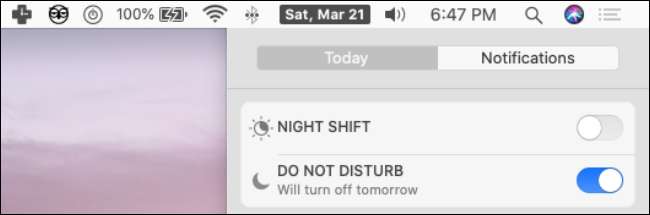
Se você for compartilhar sua tela durante uma videochamada, é uma boa ideia precauções extras para que as pessoas não vejam nada privado ou potencialmente constrangedor. Primeiro, vá para o navegador e feche todas as guias, especialmente qualquer coisa que você não gostaria que outra pessoa visse.
Em seguida, ative o modo Não perturbe no seu Mac ou Computador Windows . Isso garante que outras pessoas não vejam acidentalmente mensagens de conversas privadas quando você compartilhar sua tela.
RELACIONADOS: Como compartilhar sua tela sem revelar informações privadas
Verifique a conexão com a Internet
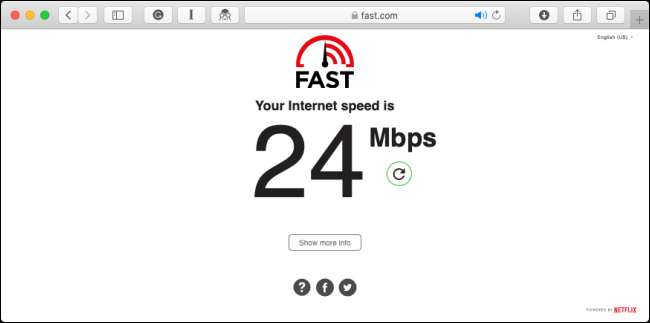
Antes da sua ligação, use uma ferramenta de teste de velocidade, como www.fast.com ou Speedtest.net , para testar a velocidade da Internet. Se você não estiver obtendo velocidade suficiente, aproxime-se do roteador Wi-Fi ou tente algum outro dicas para aumentar seu sinal Wifi . Você também pode usar um dos essas ferramentas para acelerar sua conexão com a Internet.
RELACIONADOS: Como obter um sinal sem fio melhor e reduzir a interferência na rede sem fio
Escolha um ponto brilhante e um fundo neutro

É melhor fazer uma videochamada em um local com muita luz natural. Assim, seu rosto ficará claro. No entanto, se o seu quarto não tem muita luz solar, tente sentar-se sob alguma luz fluorescente suave (nada muito forte).
É melhor escolher um local com um fundo neutro também - nada muito ocupado. Se você apenas se sentar em frente a uma parede, não tem problema.
Se você não conseguir encontrar um plano de fundo adequado, pode tentar desfocar seu plano de fundo no Skype. Se você estiver usando o zoom, pode até mudar para fundo virtual .
RELACIONADOS: Como ocultar seu plano de fundo durante chamadas de vídeo em zoom
Teste o vídeo e o áudio
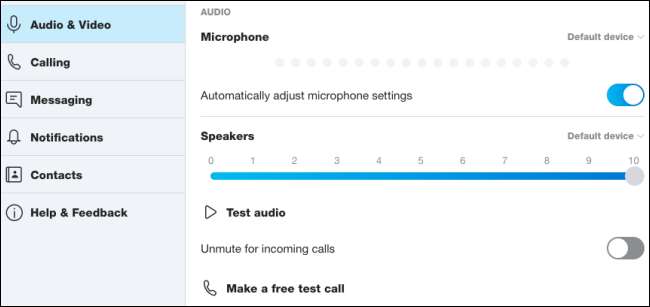
Antes de iniciar uma chamada de vídeo, certifique-se de que os dispositivos de vídeo e áudio estejam conectados e funcionando corretamente. A maioria das ferramentas de videoconferência possui um serviço de chamada de teste. Procure nas opções ou no menu de configurações do seu aplicativo de videoconferência.
Por exemplo, no Skype, você pode ir para a seção “Áudio e Vídeo” em “Preferências” para fazer uma chamada de teste.
Posicione a câmera no nível dos olhos
É importante que você posicionar a câmera no nível ideal. Tente colocá-lo no nível dos olhos, para não olhar para cima ou para baixo. Você realmente não quer que seus colegas examinem suas narinas durante uma reunião importante.
Além disso, quando você estiver falando, não olhe para si mesmo ou para a janela de bate-papo - olhe diretamente para a câmera. Dessa forma, os outros não sentirão que você está distraído.
RELACIONADOS: 4 maneiras de ter uma aparência melhor em chamadas de conferência e streaming de vídeo
Obtenha um microfone ou câmera melhor

Para chamadas ocasionais, o microfone e a câmera embutidos em seu laptop devem funcionar perfeitamente. Mas se o seu laptop tiver alguns anos, você pode notar que o vídeo não é tão claro quanto a câmera do seu smartphone.
Se você vai participar de reuniões on-line todos os dias, convém considerar a compra uma câmera melhor e / ou fone de ouvido.
Em seguida, tente usar fones de ouvido durante uma videochamada. Por causa da proximidade com a sua boca, soará melhor do que usar o microfone embutido do seu laptop. Para evitar latência, use fones de ouvido com fio.
Organize de antemão
Se você estiver organizando uma reunião, tente ter todos os seus pontos de discussão e documentos prontos com antecedência. Se seus colegas precisarem ver um documento, envie-o antes da chamada e certifique-se de que todos tenham acesso a todos os dados necessários antes da videoconferência.
Dessa forma, você não terá que passar os primeiros minutos da chamada esperando que todos se atualizem.
Vista-se apropriadamente

Só porque você está trabalhando em casa, não significa que você pode participar das reuniões de pijama. Claro, também não há necessidade de exagerar com um terno de três peças completo. Encontre um meio-termo e vista-se Business casual ou formal , ou qualquer que seja o código de vestimenta em seu local de trabalho.
Sim, calças são opcionais, mas por que arriscar? Se você esquecer de desligar a câmera antes de se levantar em algum momento, pode ser desastroso.
Silencie quando você não estiver falando
Quando você está em uma videochamada com muitos participantes enquanto está em casa, é melhor ficar mudo a maior parte do tempo. Apenas ative seu som quando precisar falar.
Isso elimina qualquer ruído de fundo em sua extremidade. Além disso, se alguém entrar na sala e começar a falar durante uma chamada (uma possibilidade muito real, já que você está em casa), você não terá que se apressar para encontrar o botão mudo.
Concentre-se como se estivesse comparecendo pessoalmente
Embora seja tentador usar o tempo da videoconferência para olhar sua caixa de entrada ou ler artigos, você provavelmente não deveria fazer isso. Preste atenção quando alguém estiver falando e mantenha os olhos na câmera.
Basicamente, trate-o da mesma forma que trataria uma reunião na vida real. Você estaria rolando através de memes de gatos no Reddit se estivesse em uma sala de conferências agora? Caso contrário, não faça isso em uma videochamada.
Se você estiver digitando ou olhando para algo, seus colegas saberão que você não está prestando atenção.
Tente manter animais de estimação e crianças longe, mas não se estresse
Se você tem filhos ou animais de estimação, é melhor pedir a alguém para cuidar deles durante uma videochamada. Se não houver ninguém por perto para assisti-los, tente envolvê-los em uma atividade de que gostem, como assistir desenhos animados.
Mesmo se você seguir essas etapas, seus filhos ainda podem invadir a sala, mas não se estresse muito com isso. Dada a situação atual, todos devem ser bastante compreensivos.
Se isso acontecer, peça educadamente a seus colegas se você pode se afastar por um momento, e eles certamente entenderão.
Se você é novo no negócio de trabalhar em casa, dê uma olhada em algumas dicas e truques para melhorar a experiência.
RELACIONADOS: Dicas para trabalhar em casa (de um cara que faz isso há uma década)







